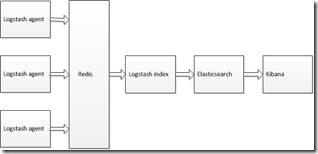Elasticsearch、Logstash、Kibana搭建统一日志分析平台
ELKstack是Elasticsearch、Logstash、Kibana三个开源软件的组合。目前都在Elastic.co公司名下。
ELK是一套常用的开源日志监控和分析系统,包括一个分布式索引与搜索服务Elasticsearch,
一个管理日志和事件的工具logstash,和一个数据可视化服务Kibana
logstash_1.5.3 负责日志的收集,处理和储存
elasticsearch-1.7.2 负责日志检索和分析
kibana-4.1.2-linux-x64.tar.gz 负责日志的可视化
redis-2.4.14 DB以及日志传输的通道来处理
用一张图来表示他们之间的关系
此文以两个服务器为例来部署
服务器A:192.168.0.1 java elasticsearch redis kibana logstash(agent indexer)
服务器B:192.168.0.2 java logstash(agent)
首先安装服务器A相关软件
一、安装基础软件
yum -y install curl wget lrzsz axel
二、安装配置redis服务
1、安装tcl8.6.1
a) tar -xf tcl8.6.1-src.tar.gz --strip-components=1 b) cd tcl8.6.1/unix c) ./configure --prefix=/usr/local d) make e) make test f) make install g) make install-private-headers h) ln -v -sf tclsh8.6 /usr/bin/tclsh i) chmod -v 755 /usr/lib/libtcl8.6.so(可选,并且如报找不到文件,没关系)
2、安装redis-3.0.2
wget http://download.redis.io/releases/redis-3.0.2.tar.gz
tar xzf redis-3.0.2.tar.gz /usr/local/redis
cd redis-3.0.2
make MALLOC=libc
make testmake install
2、配置redis
a) mkdir /etc/redis
b) mkdir /var/redis
c) cp utils/redis_init_script /etc/init.d/redis
d) vim /etc/init.d/redis
头部添加:
#chkconfig: 345 60 60
#!/bin/bash
e) mkdir /var/redis/6379
f) cp redis.conf /etc/redis/6379.conf
g) vim /etc/redis/6379.conf
#设置daemonize为yes
#设置pidfile为/var/run/redis_6379.pid
#设置loglevel
#设置logfile为/var/log/redis_6379.log
#设置dir为/var/redis/6379
h) sysctl vm.overcommit_memory=1
i) chkconfig --add redis
j) chkconfig redis on
3、重启服务
service redis start/stop
4、查看进程和端口
1)查看进程
ps -ef |grep redis root 31927 25099 0 18:26 pts/0 00:00:00 vi /etc/init.d/redis
2)查看端口
netstat -tupnl |grep redis tcp 0 0 0.0.0.0:6379 0.0.0.0:* LISTEN 31966/redis-server tcp 0 0 :::6379 :::* LISTEN 31966/redis-server
三、安装java环境
1、安装包
yum -y list java*
yum -y install openjdk-7-jdk
2、查看版本
java -version java version "1.7.0_91" OpenJDK Runtime Environment (rhel-2.6.2.2.el6_7-x86_64 u91-b00) OpenJDK 64-Bit Server VM (build 24.91-b01, mixed mode)
四、安装elasticsearch
1、下载elasticsearch
wget https://download.elastic.co/elasticsearch/elasticsearch/elasticsearch-1.7.2.noarch.rpm
2、安装elasticsearch
rpm -ivh elasticsearch-1.7.2.noarch.rpm
3、配置
1)备份配置
cp /etc/elasticsearch/elasticsearch.yml /etc/elasticsearch/elasticsearch.yml.bak
2)修改配置
echo "network.bind_host: 192.168.0.1" >> /etc/elasticsearch/elasticsearch.yml
4、启动elasticsearch服务
/etc/init.d/elasticsearch start
/etc/init.d/elasticsearch stop
5、查看进程和端口
1)查看进程
ps -ef |grep java
2)查看端口
netstat -tupnl |grep java
6、测试
curl -X GET http://192.168.54.147:9200 { "status" : 200, "name" : "Miguel O'Hara", "cluster_name" : "elasticsearch", "version" : { "number" : "1.7.2", "build_hash" : "e43676b1385b8125d647f593f7202acbd816e8ec", "build_timestamp" : "2015-09-14T09:49:53Z", "build_snapshot" : false, "lucene_version" : "4.10.4" }, "tagline" : "You Know, for Search" }
7、添加到开机启动
update-rc.d elasticsearch defaults update-rc.d: using dependency based boot sequencing
五、安装logstash
1、下载logstash
wget https://download.elastic.co/logstash/logstash/packages/centos/logstash-1.5.4-1.noarch.rpm
2、安装logstash
rpm -ivh logstash-1.5.4-1.noarch.rpm
3、配置(默认没有这个配置文件)
vim /etc/logstash/conf.d/logstash_indexer.conf input { redis { host => "192.168.0.1" data_type => "list" key => "logstash:redis" type => "redis-input" port => "6379" } } output { elasticsearch { host => "192.168.0.1" } }
4、启动服务
/etc/init.d/logstash start
5、使用jps -mlv或ps -ef来查看下进程
ps -ef|grep logst
6、设置开机启动
update-rc.d logstash defaults update-rc.d: using dependency based boot sequencing
六、安装kibana(前端web)
1、下载
wget https://download.elastic.co/kibana/kibana/kibana-4.1.2-linux-x64.tar.gz
2、解压到指定目录
tar zxvf kibana-4.1.2-linux-x64.tar.gz -C /opt
3、创建日志目录
mkdir -p /opt/kibanalog
4、配置
1)备份配置
cp /opt/kibana-4.1.2-linux-x64/config/kibana.yml /opt/kibana-4.1.2-linux-x64/config/kibana.yml.bak
2)修改配置
sed -i 's!^elasticsearch_url: .*!elasticsearch_url: "http://192.168.0.1:9200"!g' /opt/kibana-4.1.2-linux-x64/config/kibana.yml sed -i 's!^host: .*!host: "192.168.0.1"!g' /opt/kibana-4.1.2-linux-x64/config/kibana.yml
5、启动服务
cd /opt/kibanalog && nohup /opt/kibana-4.1.2-linux-x64/bin/kibana &
6、查看进程和端口
1)查看进程
ps aux |grep kibana
2)查看端口
netstat -tupnl|grep 5601
7、在windows上访问
8、设置开机启动
echo "cd /opt/kibanalog && nohup /opt/kibana-4.1.2-linux-x64/bin/kibana &" >> /etc/rc.local
到此服务器A的相关软件全部安装完成;
现在安装日志采集端的程序(服务器B),可以有多个
clientB安装配置logstash(agent)
1、安装java环境
yum -y list java*
yum -y install openjdk-7-jdk
1、下载logstash
wget https://download.elastic.co/logstash/logstash/packages/centos/logstash-1.5.4-1.noarch.rpm
2、安装logstash
rpm -ivh logstash-1.5.4-1.noarch.rpm
3、配置(默认没有这个配置文件)
1)配置logstash_agent
vim /etc/logstash/conf.d/logstash_agent.conf input { file { path => "/tmp/*.log" start_position => beginning } } output { redis { host => "192.168.0.1" data_type => "list" key => "logstash:redis" } }
5、启动服务
/etc/init.d/logstash start
logstash started.
6、使用jps -mlv或ps -ef来查看下进程
ps -ef|grep logst
7、设置开机启动
update-rc.d logstash defaults update-rc.d: using dependency based boot sequencing
至此服务器B也安装配置完成,根据日志采集端的需要可以配置N个服务B
如何查看日志:
1、查看redis日志
cat /var/log/redis/redis-server.log
2、查看elasticsearch日志
cat /var/log/elasticsearch/elasticsearch.log tail -300f /var/log/elasticsearch/elasticsearch.log
3、查看logstash日志
cat /var/log/logstash/logstash.errtail -30f /var/log/logstash/logstash.err
4、查看kibana日志
cat /opt/kibanalog/nohup.out tail -30f /opt/kibanalog/nohup.out
错误处理
1)unable to fetch mapping, do you have indices matching the pattem?
kibana 报这个错误就是因为没有从logstash 过来任何数据一般检查一下数据传输
作者:纯洁的微笑
出处:www.ityouknow.com
资源:微信搜【纯洁的微笑】关注我,回复 【程序员】【面试】【架构师】有我准备的一线程序必备计算机书籍、大厂面试资料和免费电子书。 一共1024G的资料,希望可以帮助大家提升技术和能力。
点我了解:Cxy521-程序员一站式导航网站